एक मृत मदरबोर्ड बैटरी सबसे अधिक संभावना BIOS सेटिंग्स त्रुटियों को ट्रिगर करती है
- कभी-कभी, कोल्ड बूट का उपयोग करके अपने पीसी को पुनरारंभ करने का प्रयास करते समय, आपको एक अप्रत्याशित BIOS त्रुटि का सामना करना पड़ सकता है जो कहती है, कृपया BIOS सेटिंग्स पुनर्प्राप्त करने के लिए सेटअप दर्ज करें.
- इस समस्या का सामना करने वाले कई उपयोगकर्ताओं के पास पुराना या मृत CMOS बैटरी वाला पुराना मदरबोर्ड पाया गया है।
- हालाँकि, गलत BIOS सेटिंग्स, दूषित सिस्टम फ़ाइलों या पुराने BIOS संस्करण के कारण भी BIOS त्रुटि संदेश दिखाई दे सकता है।
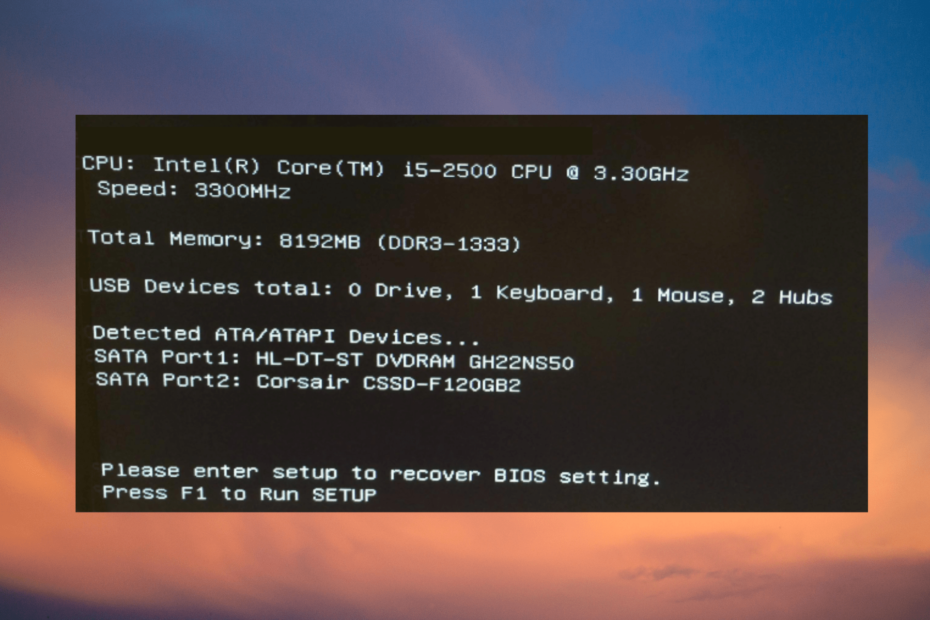
एक्सडाउनलोड फ़ाइल पर क्लिक करके इंस्टॉल करें
- फोर्टेक्ट डाउनलोड करें और इसे इंस्टॉल करें आपके पीसी पर.
- टूल की स्कैनिंग प्रक्रिया प्रारंभ करें उन भ्रष्ट फ़ाइलों की तलाश करना जो आपकी समस्या का स्रोत हैं।
- पर राइट क्लिक करें मरम्मत शुरू करें ताकि टूल फिक्सिंग एल्गोरिथम शुरू कर सके।
- फोर्टेक्ट द्वारा डाउनलोड किया गया है 0 इस महीने पाठक.
कोल्ड बूट करने का प्रयास करते समय, आपको त्रुटि संदेश मिल सकता है, कृपया BIOS सेटिंग्स पुनर्प्राप्त करने के लिए सेटअप दर्ज करें जैसे ही आपका पीसी चालू हो रहा है।
सामान्य पुनरारंभ करते समय आपको इस समस्या का सामना नहीं करना पड़ सकता है, लेकिन केवल कोल्ड बूट के दौरान। इसके अलावा, यह सभी सहेजे गए BIOS परिवर्तनों को भी मिटा देता है। के बारे में और अधिक जानने के लिए BIOS क्या है और इसका उपयोग कैसे करें, आप हमारे विस्तृत गाइड का अनुसरण कर सकते हैं।
कृपया सेटअप पुनर्प्राप्ति BIOS सेटिंग्स दर्ज करें त्रुटि का क्या कारण है?
आपको बीएनआईओएस सेटिंग्स त्रुटि दिखाई देने के कुछ प्राथमिक कारण नीचे दिए गए हैं:
- CMOS बैटरी ख़त्म हो गई है -जब मदरबोर्ड मॉडल और कॉइन-सेल बैटरी पुरानी हो।
- BIOS संस्करण पुराना हो चुका है – कभी-कभी, उचित कार्यप्रणाली के लिए BIOS को नवीनतम संस्करण में अद्यतन करने की आवश्यकता होती है।
- सिस्टम फ़ाइलें -संभावना है, कि आपको त्रुटि के कारण दिखाई दे रही है दूषित विंडोज़ फ़ाइलें.
हालाँकि, यह उतना डरावना नहीं है जितना दिखता है। नीचे कुछ समाधान दिए गए हैं जो इसे ठीक करने में आपकी सहायता कर सकते हैं कृपया BIOS सेटिंग्स पुनर्प्राप्त करने के लिए सेटअप दर्ज करें गलती।
मैं कृपया सेटअप पुनर्प्राप्ति BIOS सेटिंग्स दर्ज करें त्रुटि को कैसे ठीक करूं?
इससे पहले कि आप मुख्य समस्या निवारण विधियों के साथ आगे बढ़ें, आप नीचे दिए गए चरणों को लागू करना चाहेंगे:
- अपने पीसी को पुनरारंभ करें.
- BIOS को नवीनतम संस्करण में अद्यतन करें.
- BIOS दर्ज करें, हिट करें सभी परिवर्तनों को सहेजें, और पुनः आरंभ करें.
- विंडोज़ 11 में बूट ऑर्डर बदलें.
- यदि आपको किसी गैर-डिफ़ॉल्ट सेटिंग की आवश्यकता नहीं है तो इस त्रुटि संदेश को पूरी तरह से अनदेखा करें।
लेकिन, यदि आपको अभी भी वही त्रुटि प्राप्त होती रहती है, कृपया BIOS सेटिंग्स को पुनर्प्राप्त करने के लिए सेटअप दर्ज करें और सेटअप चलाने के लिए F1 दबाएँ, आप नीचे दिए गए समाधानों का पालन कर सकते हैं।
1. CMOS बैटरी बदलें और F1 सेटिंग्स बदलें
- प्रवेश करना बायोस, और दबाएँ एफ7 प्रवेश हेतु उन्नत मोड.
- यहाँ, पर जाएँ गाड़ी की डिक्की टैब और अक्षम करें यदि त्रुटि हो तो 'F1' की प्रतीक्षा करें विकल्प।
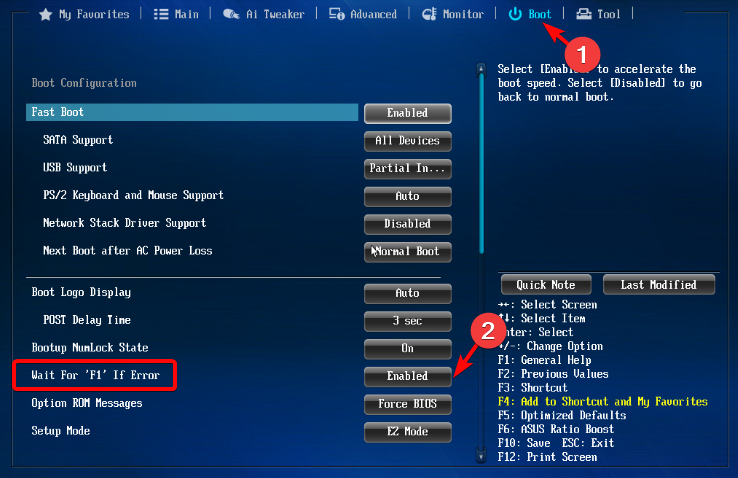
- अब, पावर बटन को तब तक दबाकर रखें जब तक कंप्यूटर पूरी तरह से बंद न हो जाए। आगे बढ़ने के लिए लैपटॉप और बैटरी से किसी भी पावर स्रोत को हटा दें।
- अपने लैपटॉप को तोड़ने से पहले, किसी भी क्षति से बचने के लिए किसी भी स्थैतिक बिजली को डिस्चार्ज करना सुनिश्चित करें।
- अब आप लैपटॉप के निचले पैनल को हटा सकते हैं, या उस तक पहुंचने के लिए उसे तोड़ सकते हैं सीएमओएस बैटरी, जो एक सिक्के की तरह दिखती है।

- यह आमतौर पर आपके निकट स्थित होता है पीसीआई स्लॉट लेकिन मदरबोर्ड निर्माता के आधार पर अन्य स्थानों पर भी पाए जा सकते हैं। अब, बैटरी निकालें.

- इसके बाद, बची हुई पावर को डिस्चार्ज करने के लिए अपने लैपटॉप पर पावर बटन को लगभग 10-15 सेकंड तक दबाए रखें। यह रीसेट हो जाएगा सीएमओएस स्मृति और आपका बायोस.
- अब, रखें सीएमओएस बैटरी को उसके स्थान पर वापस रखें, अपने लैपटॉप को फिर से जोड़ें, पावर स्रोत को वापस प्लग करें, और अपने लैपटॉप को बूट करें।
- प्रवेश करना बायोस फिर से, समय और दिनांक रीसेट करें, और दबाएँ F10 सेटिंग्स को सहेजने और बाहर निकलने के लिए।
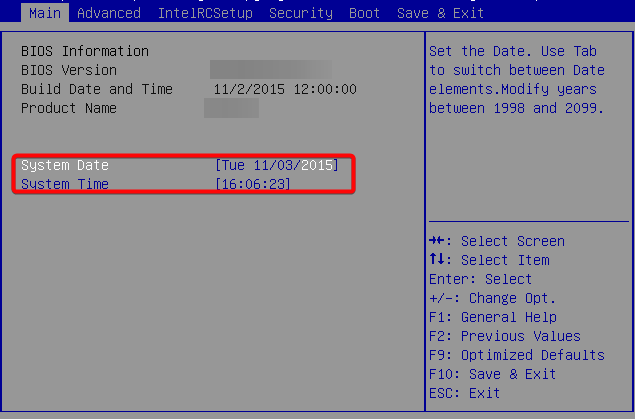
अब, अपने पीसी को बंद करें, थोड़ी देर प्रतीक्षा करें और जैसे ही आप अपने पीसी को चालू करेंगे, आपको त्रुटि नहीं दिखनी चाहिए। आप हमारी विस्तृत मार्गदर्शिका भी देख सकते हैं भ्रष्ट सीएमओएस को कैसे ठीक करें अधिक समाधान के लिए.
2. BIOS सेटिंग्स बदलें
2.1 सीएसएम सक्षम करें
-
BIOS दर्ज करें मॉडल के आधार पर अपने पीसी पर नेविगेट करें सुरक्षा विकल्प और बंद कर दें सुरक्षित बूट. परिवर्तन सहेजें और अपने पीसी को पुनरारंभ करें।
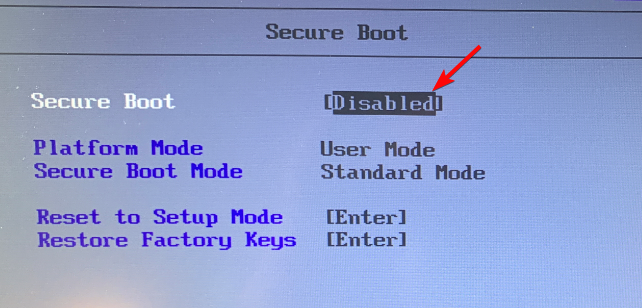
- इसके बाद, फिर से BIOS दर्ज करें, पर जाएं गाड़ी की डिक्की अनुभाग, और अक्षम करें fastboot.
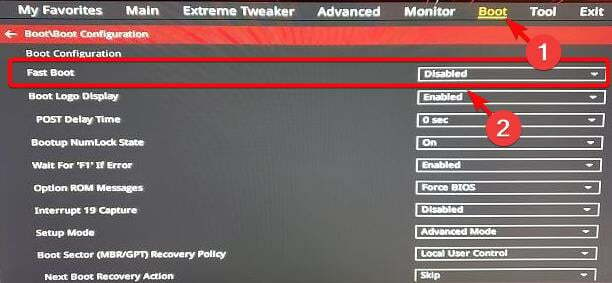
- अब, सक्षम करें सीएसएम (संगतता समर्थन मॉड्यूल), परिवर्तनों को सहेजें, और अपने पीसी को पुनरारंभ करें।

विशेषज्ञ टिप:
प्रायोजित
कुछ पीसी समस्याओं से निपटना कठिन होता है, खासकर जब आपके विंडोज़ की गुम या दूषित सिस्टम फ़ाइलों और रिपॉजिटरी की बात आती है।
जैसे समर्पित टूल का उपयोग करना सुनिश्चित करें फोर्टेक्ट, जो आपकी टूटी हुई फ़ाइलों को स्कैन करेगा और अपने रिपॉजिटरी से उनके नए संस्करणों के साथ बदल देगा।
अब आप अपने पीसी को कोल्ड बूट कर सकते हैं और जांच सकते हैं कि क्या समस्या ठीक हो गई है या, यदि आपको अभी भी समस्या दिख रही हैror, कृपया BIOS सेटिंग्स को पुनर्प्राप्त करने के लिए सेटअप दर्ज करें और सेटअप चलाने के लिए F1 दबाएँ.
यह तरीका आपको इस तरह की समस्या से निपटने में भी मदद कर सकता है जब पीसी BIOS से बाहर नहीं निकलेगा और हमारे पास इसके लिए कुछ और समाधान हैं।
- फ़ाइल सिस्टम त्रुटि (-805305975): इसे कैसे ठीक करें
- 0x80072F17 माइक्रोसॉफ्ट स्टोर त्रुटि: इसे कैसे ठीक करें
2.2 SATA मोड को AHCI में बदलें
- अपने पीसी पर, दर्ज करें बायोस निर्दिष्ट शॉर्टकट कुंजी का उपयोग करके (F10/F2/F12/एफ1/डेल) पीसी मॉडल पर आधारित।
- पर नेविगेट करें गाड़ी की डिक्की अनुभाग, और सक्षम करेंसीएसएम विकल्प।

- अगला, पर जाएँ साटा प्रणाली और इसे बदल दें एएचसीआई.
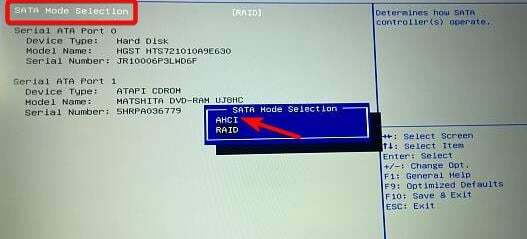
अब, अपने पीसी को रीबूट करें, और जांचें कि क्या SATA मोड को AHCI पर सेट करना BIOS सेटिंग्स समस्या को ठीक करने में मदद मिली।
3. सीपीयू कोर वोल्टेज पर ध्यान न दें
- प्रवेश करने के लिए अपने लैपटॉप निर्माता के आधार पर निर्दिष्ट कुंजी दबाएँ बायोस और दबाएँ एफ7 पर स्विच करने के लिए उन्नत मोड.
- यहाँ, पर जाएँ निगरानी करना टैब. अब, पर जाएँ सीपीयू कोर वोल्टेज फ़ील्ड और इसे सेट करें निगरानी करना.
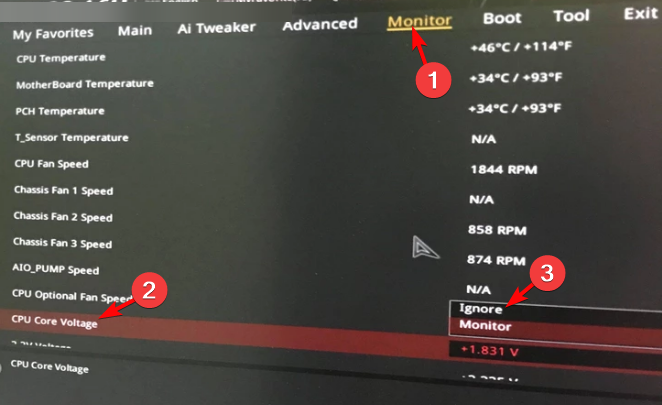
- परिवर्तन सहेजें और बाहर निकलें.
अब, अपने पीसी को पुनरारंभ करें और आपको अब BIOS त्रुटि संदेश का सामना नहीं करना चाहिए, कृपया सेटअप पुनर्प्राप्ति BIOS सेटिंग्स दर्ज करें.
मैं अपना BIOS कैसे पुनर्स्थापित करूं?
- अपने पीसी को पुनरारंभ करें, कंप्यूटर की पहली स्टार्टअप स्क्रीन के प्रकट होने की प्रतीक्षा करें और बार-बार हिट करें डेल/F2/एफ8/F10/Esc/टैब सेटअप दर्ज करने की कुंजी.
- एक बार बायोस लोड होता है और आप सेटिंग मेनू पर पहुंच जाते हैं, चुनें वितथ पर ले जाएं, कारखाना चूक, या सेटअप चूक.
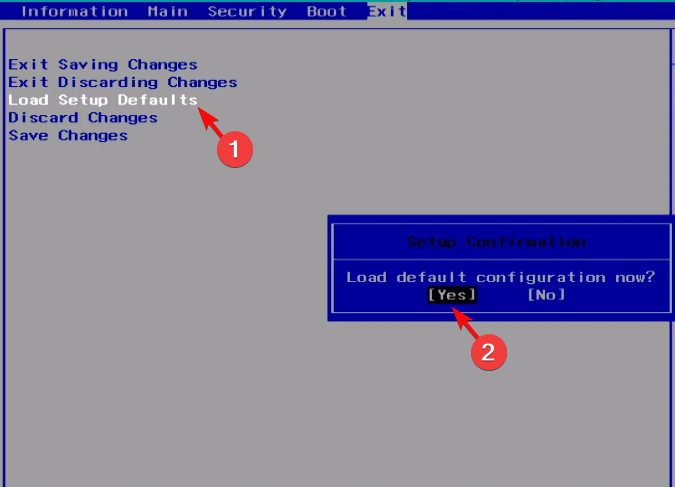
- पुष्टिकरण संकेत में, दबाएँ हाँ परिवर्तनों को सहेजने के लिए, और आपका पीसी स्वचालित रूप से रीबूट हो जाएगा।
एक बार जब BIOS रीसेट पूरा हो जाए, तो अपने पीसी को रीबूट करें और अब आप किसी भी सेटिंग को बदलने के लिए फिर से BIOS में प्रवेश कर सकते हैं।
वैकल्पिक रूप से, आप दबा सकते हैं CTRL+ESC प्राथमिक इनपुट के रूप में बाहरी कीबोर्ड के साथ अपने पीसी पर BIOS पुनर्प्राप्ति आरंभ करने के लिए शॉर्टकट कुंजियाँ एक साथ।
लेकिन यदि उपरोक्त तरीकों में से कोई भी मदद नहीं करता है, तो आप इनमें से कोई भी अपना सकते हैं BIOS को फ़्लैश करने की दो आसान विधियाँ.
BIOS त्रुटियों पर किसी अन्य प्रश्न के लिए या यदि कंप्यूटर बूट नहीं होता है, तो हमें नीचे टिप्पणी बॉक्स में बताएं।
अभी भी समस्याओं का सामना करना पड़ रहा है?
प्रायोजित
यदि उपरोक्त सुझावों से आपकी समस्या का समाधान नहीं हुआ है, तो आपके कंप्यूटर को अधिक गंभीर विंडोज़ समस्याओं का अनुभव हो सकता है। हम जैसे ऑल-इन-वन समाधान चुनने का सुझाव देते हैं फोर्टेक्ट समस्याओं को कुशलतापूर्वक ठीक करना. इंस्टालेशन के बाद बस क्लिक करें देखें और ठीक करें बटन और फिर दबाएँ मरम्मत शुरू करें.
![लेनोवो पर BIOS कैसे अपडेट करें [सुरक्षित गाइड]](/f/b60bfbce556676baee0413137bb8239f.jpg?width=300&height=460)
![BIOS अपडेट के बाद पीसी बूट नहीं होगा? इसे ठीक करने का तरीका यहां दिया गया है [त्वरित तरीके]](/f/816c1a1842a25cf2908c5e4ae47c941b.jpg?width=300&height=460)
